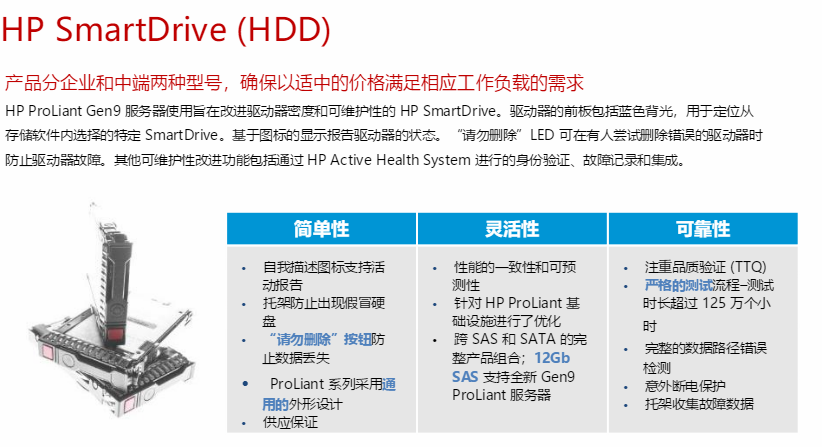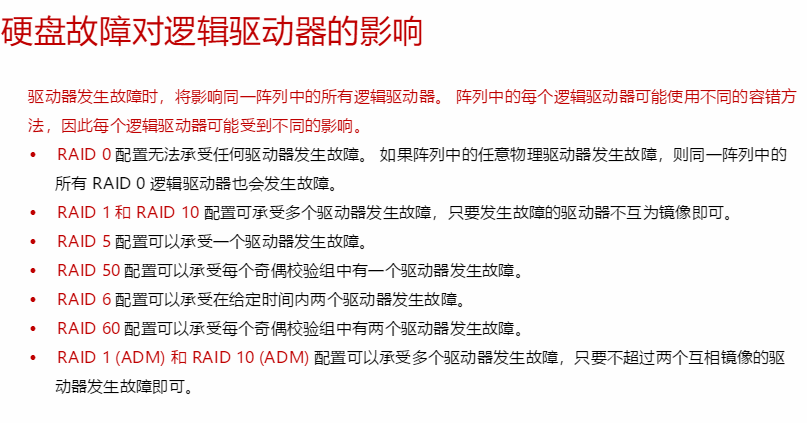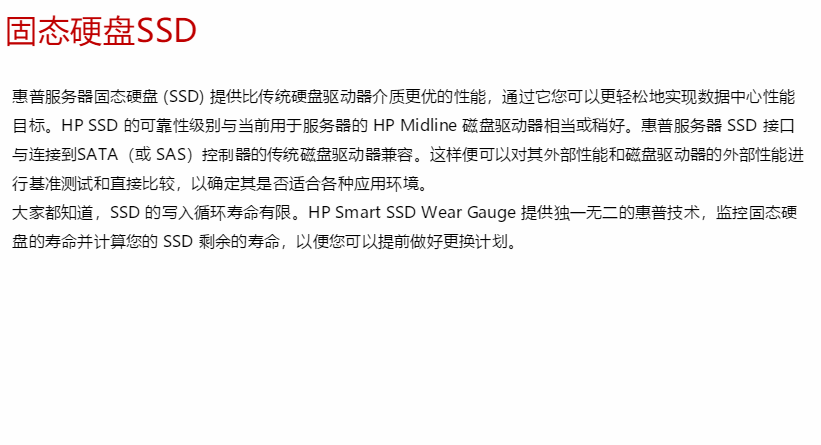众所周知,在互联网诞生之初都是各个高校和科研机构相互通讯,并没有网络流量控制方面的考虑和设计,IP协议的原则是尽可能好地为所有数据流服务,不同的数据流之间是平等的。然而多年的实践表明,这种原则并不是最理想的,有些数据流应该得到特别的照顾,比如,远程登录的交互数据流应该比数据下载有更高的优先级。
针对不同的数据流采取不同的策略,这种可能性是存在的。并且,随着研究的发展和深入,人们已经提出了各种不同的管理模式。IETF已经发布了几个标准,如综合服务(Integrated Services)、区分服务(Diferentiated Services)等。其实,Linux内核从2.2开始,就已经实现了相关的流量控制功能。本文将介绍Linux中有关流量控制的相关概念, 用于流量控制的工具TC的使用方法,并给出几个有代表性实例。
一、相关概念
报文分组从输入网卡(入口)接收进来,经过路由的查找,以确定是发给本机的,还是需要转发的。如果是发给本机的,就直接向上递交给上层的协议,比如TCP,如果是转发的,则会从输出网卡(出口)发出。网络流量的控制通常发生在输出网卡处。虽然在路由器的入口处也可以进行流量控制,Linux也具有相关的功能,但一般说来,由于我们无法控制自己网络之外的设备,入口处的流量控制相对较难。因此我们这里处理的流量控制一般指出口处的流量控制。流量控制的一个基本概念是队列(Qdisc),每个网卡都与一个队列(Qdisc)相联系,每当内核需要将报文分组从网卡发送出去,都会首先将该报文分组添加到该网卡所配置的队列中,由该队列决定报文分组的发送顺序。因此可以说,所有的流量控制都发生在队列中。
有些队列的功能是非常简单的,它们对报文分组实行先来先走的策略。有些队列则功能复杂,会将不同的报文分组进行排队、分类,并根据不同的原则,以不同的顺序发送队列中的报文分组。为实现这样的功能,这些复杂的队列需要使用不同的过滤器(Filter)来把报文分组分成不同的类别(Class)。这里把这些复杂的队列称为可分类(Classiful)的队列。通常,要实现功能强大的流量控制,可分类的队列是必不可少的。因此,类别(Class)和过滤器(Filter)也是流量控制的另外两个重要的基本概念。
类别(Class)和过滤器(Filter)都是队列的内部结构,并且可分类的队列可以包含多个类别,同时,一个类别又可以进一步包含有子队列,或者子类别。所有进入该类别的报文分组可以依据不同的原则放入不同的子队列 或子类别中,以此类推。而过滤器(Filter)是队列用来对数据报文进行分类的工具,它决定一个数据报文将被分配到哪个类别中。
二、使用TC
在Linux中,流量控制都是通过TC这个工具来完成的。通常,要对网卡进行流量控制的配置,需要进行如下的步骤:
◆ 为网卡配置一个队列;
◆ 在该队列上建立分类;
◆ 根据需要建立子队列和子分类;
◆ 为每个分类建立过滤器。
在Linux中,可以配置很多类型的队列,比如CBQ、HTB等,其中CBQ 比较复杂,不容易理解。HTB(Hierarchical Token Bucket)是一个可分类的队列, 与其他复杂的队列类型相比,HTB具有功能强大、配置简单及容易上手等优点。在TC中,使用”major:minor”这样的句柄来标识队列和类别,其中major和minor都是数字。
对于队列来说,minor总是为0,即”major:0″这样的形式,也可以简写为”major: “比如,队列1:0可以简写为1:。需要注意的是,major在一个网卡的所有队列中必须是惟一的。对于类别来说,其major必须和它的父类别或父队列的major相同,而minor在一个队列内部则必须是惟一的(因为类别肯定是包含在某个队列中的)。举个例子,如果队列2:包含两个类别,则这两个类别的句柄必须是2:x这样的形式,并且它们的x不能相同,比如2:1和2:2。
下面,将以HTB队列为主,结合需求来讲述TC的使用。假设eth0出口有100mbit/s的带宽,分配给WWW、E-mail和Telnet三种数据流量,其中分配给WWW的带宽为40Mbit/s,分配给Email的带宽为40Mbit/s,分配给Telnet的带宽为20Mbit/S。
需要注意的是,在TC 中使用下列的缩写表示相应的带宽:
◆ Kbps : kilobytes per second,千字节每秒 ;
◆ Mbps : megabytes per second,兆字节每秒 ,
◆ Kbit : kilobits per second,千比特每秒 ;
◆ Mbit : megabits per second, 兆比特每秒 。
三、创建HTB队列
有关队列的TC命令的一般形式为:
tc qdisc [add | change | replace | link] dev DEV [parent qdisk-id |root] [handle qdisc-id] qdisc [qdisc specific parameters]
首先,需要为网卡eth0配置一个HTB队列,使用下列命令:
#tc qdisc add dev eth0 root handle 1:htb default 11
这里,命令中的”add”表示要添加,”dev eth0”表示要操作的网卡为eth0。”root”表示为网卡eth0添加的是一个根队列。”handle 1:”表示队列的句柄为1: 。”htb”表示要添加的队列为HTB队列。命令最后的”default 11”是htb特有的队列参数,意思是所有未分类的流量都将分配给类别1:11。
四、为根队列创建相应的类别
有关类别的TC 命令的一般形式为:
tc class [add | change | replace] dev DEV parent qdisc-id [classid class-id] qdisc [qdisc specific parameters]
可以利用下面这三个命令为根队列1创建三个类别,分别是1:1 1、1:12和1:13,它们分别占用40、40和20mb[t的带宽。
#tc class add dev eth0 parent 1: classid 1:1 htb rate 40mbit ceil 40mbit
#tc class add dev eth0 parent 1: classid 1:12 htb rate 40mbit ceil 40mbit
#tc class add dev eth0 parent 1: cllassid 1:13 htb rate 20mbit ceil 20mbit
命令中,”parent 1:”表示类别的父亲为根队列1: 。”classid1:11”表示创建一个标识为1:11的类别,”rate 40mbit”表示系统将为该类别确保带宽40mbit,”ceil 40mbit”,表示该类别的最高可占用带宽为40mbit。
五、为各个类别设置过滤器
有关过滤器的TC 命令的一般形式为:
tc filter [add | change | replace] dev DEV [parent qdisc-id | root] protocol protocol prio priority filtertype [filtertype specific parameters] flowid flow-id
由于需要将WWW、E-mail、Telnet三种流量分配到三个类别,即上述1:11、1:12和1:13,因此,需要创建三个过滤器,如下面的三个命令:
#tc filter add dev eth0 protocol ip parent 1:0 prio 1 u32 match ip dport 80 0xffff flowid 1:11
#tc filter add dev eth0 prtocol ip parent 1:0 prio 1 u32 match ip dport 25 0xffff flowid 1:12
#tc filter add dev eth0 protocol ip parent 1:0 prio 1 u32 match ip dport 23 oxffff flowid 1:13
这里,”protocol ip”表示该过滤器应该检查报文分组的协议字段。”prio 1” 表示它们对报文处理的优先级是相同的,对于不同优先级的过滤器,系统将按照从小到大的优先级顺序来执行过滤器,对于相同的优先级,系统将按照命令的先后顺序执行。这几个过滤器还用到了u32选择器(命令中u32后面的部分)来匹配不同的数据流。以第一个命令为例,判断的是dport字段,如果该字段与Oxffff进行与操作的结果是8O,则”flowid 1:11”表示将把该数据流分配给类别1:1 1。更加详细的有关TC的用法可以参考TC的手册页。
六、复杂的实例
在上面的例子中, 三种数据流(www、Email、Telnet)之间是互相排斥的。当某个数据流的流量没有达到配额时,其剩余的带宽并不能被其他两个数据流所借用。在这里将涉及如何使不同的数据流可以共享一定的带宽。
首先需要用到HTB的一个特性, 即对于一个类别中的所有子类别,它们将共享该父类别所拥有的带宽,同时,又可以使得各个子类别申请的各自带宽得到保证。这也就是说,当某个数据流的实际使用带宽没有达到其配额时,其剩余的带宽可以借给其他的数据流。而在借出的过程中,如果本数据流的数据量增大,则借出的带宽部分将收回,以保证本数据流的带宽配额。
下面考虑这样的需求,同样是三个数据流WWW、E-mail和Telnet, 其中的Telnet独立分配20Mbit/s的带宽。另一方面,WWW 和SMTP各自分配40Mbit/s的带宽。同时,它们又是共享的关系,即它们可以互相借用带宽。
需要的TC命令如下:
#tc qdisc add dev eth0 root handle 1: htb default 21
#tc class add dev eth0 partent 1: classid 1:1 htb rate 20mbit ceil 20mbit
#tc class add dev eth0 parent 1: classid 1:2 htb rate 80mbit ceil 80mbit
#tc class add dev eth0 parent 1: classid 1:21 htb rate 40mbit ceil 20mbit
#tc class add dev eth0 parent 1:2 classid 1:22 htb rate 40mbit ceil 80mbit
#tc filter add dev eth0 protocol parent 10 prio 1 u32 match ip dport 80 0xffff flowid 1:21
#tc filter add dev eth0 protocol parent 1:0 prio 1 u32 match ip dport 25 0xffff flowid 1:22
#tc filter add dev eth0 protocol parent 1:0 prio 1 u32 match ip dport 23 0xffff flowid 1:1
这里为根队列1创建两个根类别,即1:1和1:2,其中1:1对应Telnet数据流,1:2对应80Mbit的数据流。然后,在1:2中,创建两个子类别1:21和1:22,分别对应WWW和E-mail数据流。由于类别1:21和1:22是类别1:2的子类别,因此他们可以共享分配的80Mbit带宽。同时,又确保当需要时,自己的带宽至少有40Mbit。
从这个例子可以看出,利用HTB中类别和子类别的包含关系,可以构建更加复杂的多层次类别树,从而实现的更加灵活的带宽共享和独占模式,达到企业级的带宽管理目的。